
VSCode PHP XDebug 활성화
visual studio code에서 php 디버그를 사용하기 위해 필요한 세팅.
본 글에서는 Bitnami 8.0 (최신버전)을 설치하여 테스트함.
XDEBUG
1. PHPInfo 데이터 가져오기
PHP Root 폴더 내에 info.php 파일을 생성하고 아래와 같이 입력.
<?php
phpinfo()
?>http://localhost:[설정한 포트]/info.php로 접속하여 해당 페이지의 html 소스를 모두 복사.
2. XDebug Setting
XDebug Setting 에 접속하여 입력창에 위에서 복사한 html 소스를 붙여넣고 아래의Analyse my phpinfo() output 버튼을 클릭.
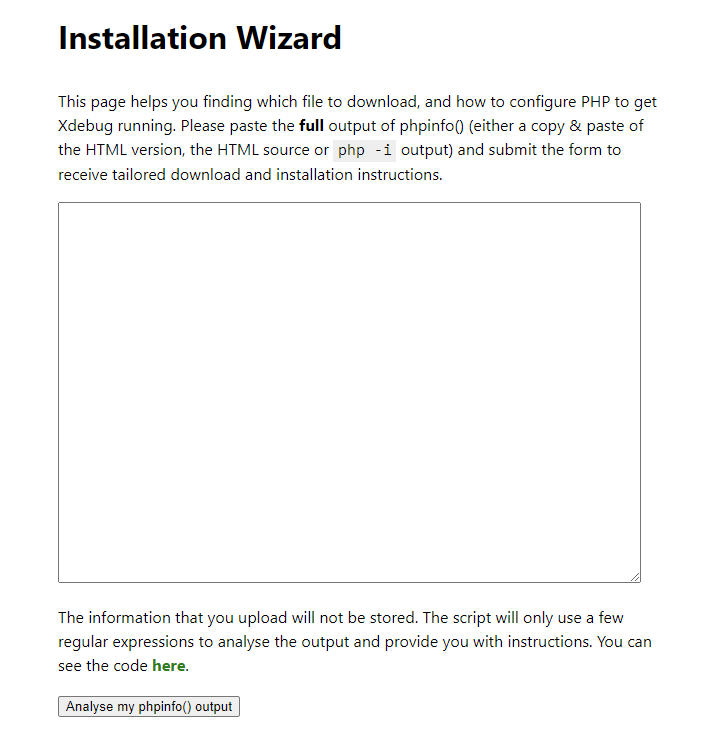
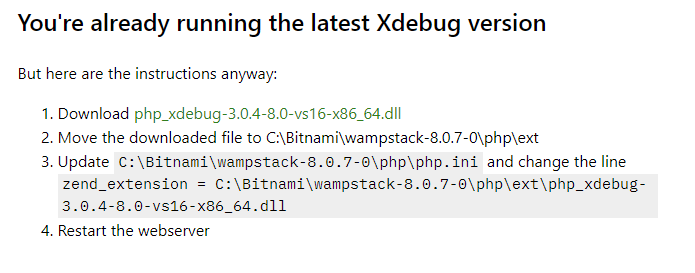
결과 화면이 표시되면 하단의 You're already running the latest Xdebug version 밑에 표시된
1번의 php_xdebug-3.0.4-8.0-vs16-x86_64.dll 링크를 클릭해 다운로드
- 다운로드가 동작하지 않을 경우, 링크 오른쪽 클릭 -> 링크 주소 복사 후 브라우저에 복사 -> 실행하면 정상적으로 다운로드됨.
이후 2번에 표시된 경로 안에 다운로드된 dll 파일을 복사.
복사 후 3번에 표시된 Update 이후에 나오는 경로(php.ini)에 들어가 zend_extension 항목을 찾아 결과 화면에 표시된 값으로 교체

이후 php.ini 파일의 최하단에 아래의 내용 추가.
[xdebug]
zend_extension=[위에서 교체한 값]
xdebug.mode=develop
xdebug.start_with_request=yes
xdebug.mode=debug
xdebug.client_host=127.0.0.1
xdebug.client_port=9000
설정이 완료되었으면, Apache 재실행.
VSCode Setting
확장 설치
VSCode -> 확장 -> php debug 검색 시 나오는 최상단의 확장 설치.
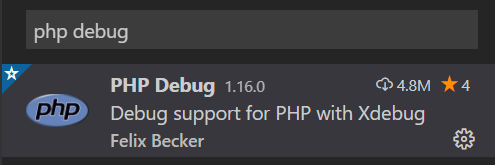
launch.json 수정
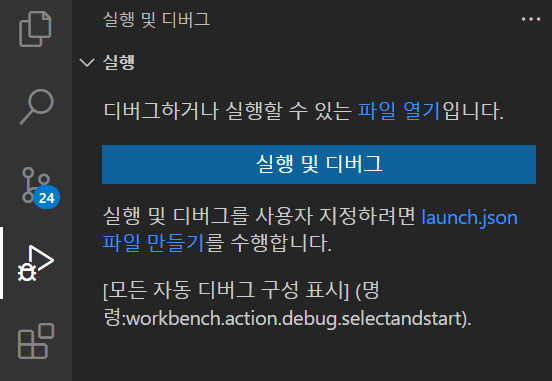
VSCode -> 디버그의 launch.json 파일 만들기 링크 클릭 -> 환경 선택 : PHP
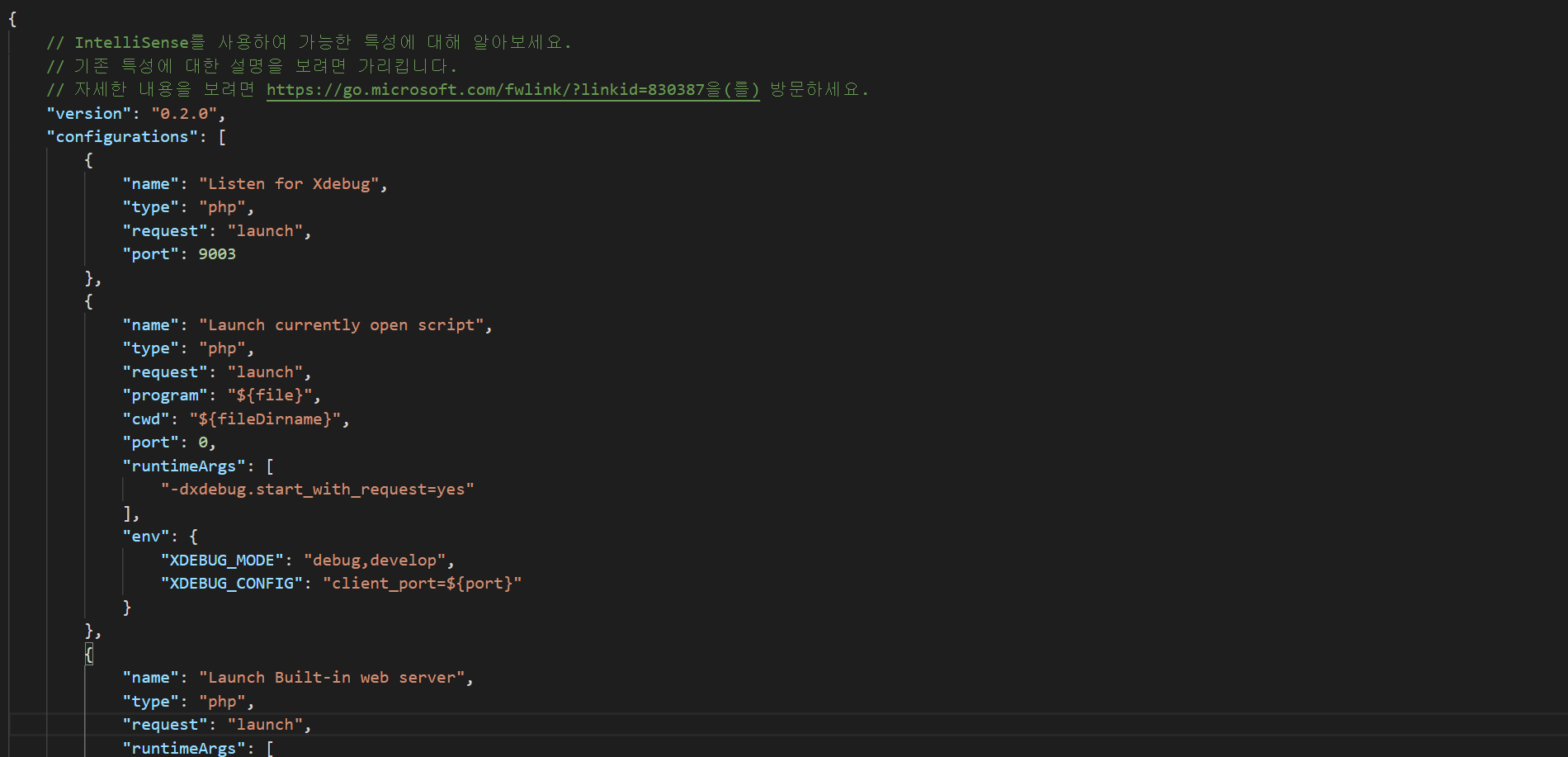
configurations > name : Listen for Xdebug 의 port를 9000으로 설정 (상단의 xdebug 설정 포트와 동일하게 설정)
Debug 실행
Listen for Xdebug로 설정하여 디버깅 실행Apache에서 설정한 port로 접속 시 디버그 활성화.
xdebug,vscode launch.json에서 설정한port가 아닌 기존의Apache에 설정된 포트로 접속해야 디버깅 가능.
'Develop > PHP' 카테고리의 다른 글
| [PHP] DB -> JSON 형식 출력 (유니코드 변환) (0) | 2018.10.27 |
|---|
![[PHP] VSCode 디버그 활성화](https://img1.daumcdn.net/thumb/R750x0/?scode=mtistory2&fname=https%3A%2F%2Fblog.kakaocdn.net%2Fdna%2FBgXVS%2Fbtq7VY9iQNf%2FAAAAAAAAAAAAAAAAAAAAABwwNHyi-KLCFe6SJO8DQVSgXJVpd4J2wHVCISBa9nny%2Fimg.jpg%3Fcredential%3DyqXZFxpELC7KVnFOS48ylbz2pIh7yKj8%26expires%3D1767193199%26allow_ip%3D%26allow_referer%3D%26signature%3DBX8CjmJNSrXBKbshM7kdph%252FCeUU%253D)